第3节画图的好帮手.docx
《第3节画图的好帮手.docx》由会员分享,可在线阅读,更多相关《第3节画图的好帮手.docx(11页珍藏版)》请在冰豆网上搜索。
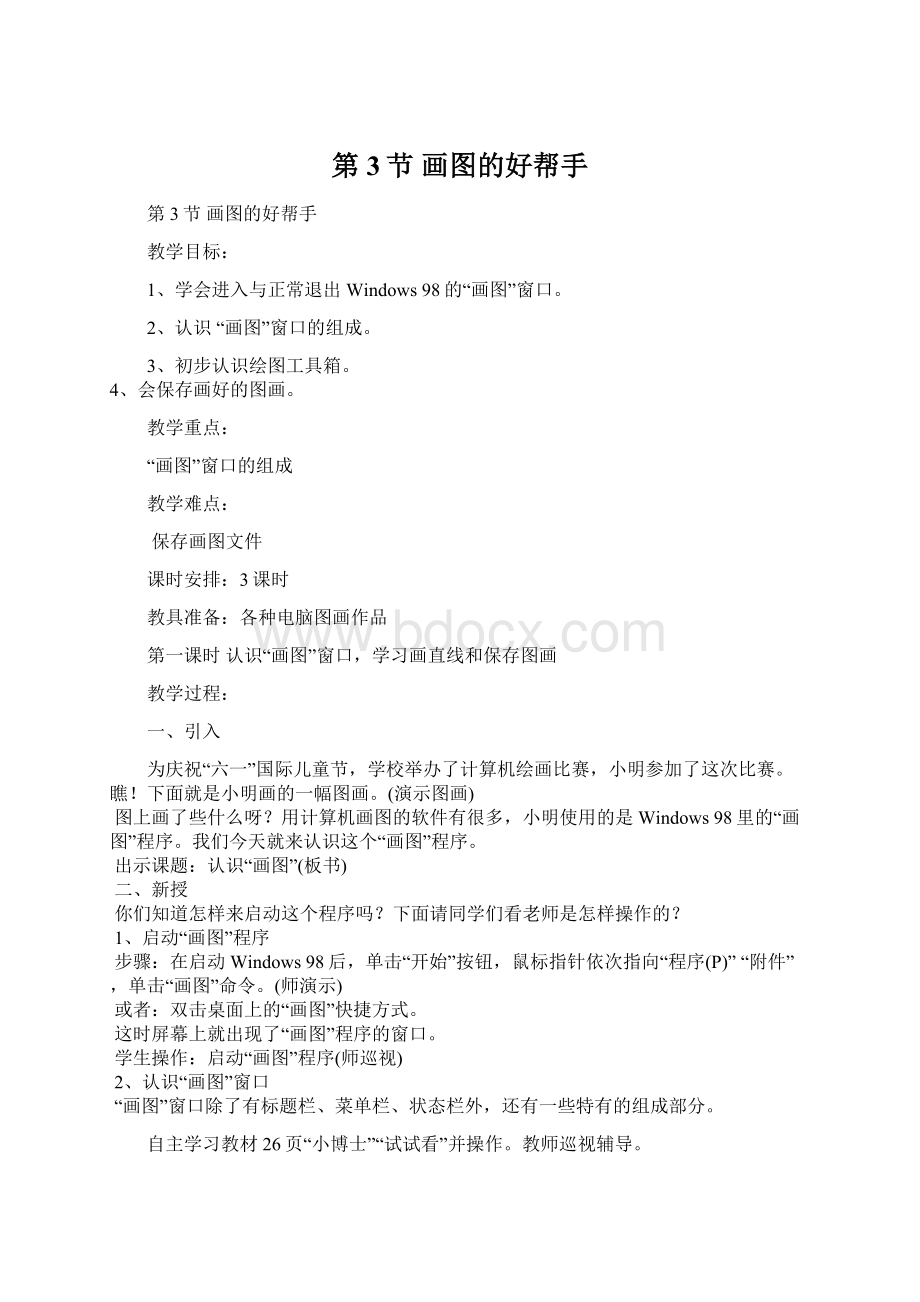
第3节画图的好帮手
第3节画图的好帮手
教学目标:
1、学会进入与正常退出Windows 98的“画图”窗口。
2、认识“画图”窗口的组成。
3、初步认识绘图工具箱。
4、会保存画好的图画。
教学重点:
“画图”窗口的组成
教学难点:
保存画图文件
课时安排:
3课时
教具准备:
各种电脑图画作品
第一课时认识“画图”窗口,学习画直线和保存图画
教学过程:
一、引入
为庆祝“六一”国际儿童节,学校举办了计算机绘画比赛,小明参加了这次比赛。
瞧!
下面就是小明画的一幅图画。
(演示图画)
图上画了些什么呀?
用计算机画图的软件有很多,小明使用的是Windows 98里的“画图”程序。
我们今天就来认识这个“画图”程序。
出示课题:
认识“画图”(板书)
二、新授
你们知道怎样来启动这个程序吗?
下面请同学们看老师是怎样操作的?
1、启动“画图”程序
步骤:
在启动Windows 98后,单击“开始”按钮,鼠标指针依次指向“程序(P)” “附件”,单击“画图”命令。
(师演示)
或者:
双击桌面上的“画图”快捷方式。
这时屏幕上就出现了“画图”程序的窗口。
学生操作:
启动“画图”程序(师巡视)
2、认识“画图”窗口
“画图”窗口除了有标题栏、菜单栏、状态栏外,还有一些特有的组成部分。
自主学习教材26页“小博士”“试试看”并操作。
教师巡视辅导。
学生演示
(1)工具箱
画画当然需要很多工具,在画图区的左边有一个工具箱,里面有橡皮、铅笔、喷枪、直线等16种绘图工具,这么多工具怎样来记呢?
不要着急,把鼠标移到其中一个工具按钮上,停留几秒钟,你会发现什么?
(出现此按钮的提示)而且形象化的按钮本身也能帮助记忆。
那么我们怎样来选择这些工具呢?
下面老师就以“直线”工具为例。
方法:
单击工具箱中的“直线”工具按钮,“直线”工具按钮立即凹下去,这表示已经选定了“直线”工具,使用它就可以到画图区去画直线了。
[试一试]
1、认识工具箱中的不同工具,并试着分别选定工具箱中的“多边形”、“喷枪”、“矩形”工具在画面上尝试,想干什么用。
(学生操作)
2、将鼠标指针分别指向工具箱中的第一个工具图标,看看电脑显示的名称与图3.2中标识的是否一样。
(2)工具样式区
不知道同学们有没有发现,选定不同的工具时,在工具箱的底部分别出现了不同的选择,我们把它叫做“工具状态选择器”。
它是用来确定所选定的工具的类型、大小、范围的,想怎样变线条粗细。
练习:
单击工具箱中的橡皮工具图标,看看它有几种样式。
(3)颜料盒
一幅好的图画当然少不了色彩,你们知道选择颜色的地方吗?
(在画图区的下面)我们把它称为颜料盒。
使用时只需把鼠标指针移到你要选用的颜色上,单击就可以了。
阅读教材28页“小博士”,自主学习调配自己喜欢的颜色并操作。
(4)画纸
在这个窗口中,有一大块空白区域,这就是用来画画的地方,我们把它叫做“画纸”。
学生完成教材29页“试试看”内容,在画纸上试试不同的工具。
说一说:
选择不同的工具时,鼠标指针有什么变化,工具样式区中显示的内容是否相同?
3.退出“画图”程序
如果我不想画画了,那怎样来退出这个“画图”程序呢?
方法:
单击“文件(F)”菜单,出现下拉菜单后,找到“退出(X)”命令,单击它。
(师讲解并演示保存文件的方法)
如果还没有保存画好或修改过的图形,则在退出“画图”程序时,屏幕上会出现一个对话框。
这时,如果单击“是(Y)”按钮,则保存图形后再退出;如果单击“否(N)”按钮,则不保存图形就退出;如果单击“取消”按钮,则不退出“画图”程序。
想:
还可以怎样退出?
[练一练]
1、练习启动和退出“画图”程序。
2、完成教材26页“试一试”。
教师巡视。
[读一读]
请同学们把书上的“小博士”认真读一读,看一看,今天小博士告诉我们什么知识,看完以后告诉大家,你知道了什么?
4、巩固练习
(1)说说启动“画图”程序的方法。
(2)说说工具箱中有些什么工具。
三、小结
今天我们初步认识了“画图”程序,学会了怎样进入与正常退出“画图”窗口,初步掌握了一些工具的用法,以后我们再来进一步学习“画图”程序的使用。
第二课时做好“画图”准备
教学过程:
一、引入
上节课我们已经认识和“画图”程序,从这节课开始,我们就要开始在画图上画画了。
同学们,在上课前,你们是不是会做好上课前的准备?
同样,在画图前,也要做好画图准备。
这节课,我们就来学习做好“画图”准备。
二、学习新知
1、挑选画图工具
画图时,首先要选择一个合适的画图工具。
单击工具箱中要使用的工具的图标,这个图标呈现“凹下去”的样子,就表示可以使用这个工具了。
选择了画图工具后,还要在工具样式区中选择适当的工具样式。
有些工具例如铅笔,只有一种样式。
2、设置背景色和前景色
用鼠标左键单击颜料盒中的某一种颜色,前景色就会变成那种颜色。
用鼠标右键单击颜料盒中的某一种颜色,背景色就会变成那种颜色。
试试看:
把前景色设置成红色,背景色设置成蓝色
3、设置画纸颜色
在画图窗口中,默认的画纸颜色是白色,可以根据画图时的需要,设置画纸的颜色。
自学设置画纸颜色的方法,自主操作。
教师巡视辅导
完成教材31页“试试看”内容,将画纸的颜色变成浅绿色,然后再变成白色。
小知识:
用“画图”程序画画时,你手里会有两支彩笔:
按住左键拖动鼠标画出来的是前景色,按住右键拖动鼠标画出来的是背景色。
4、学习使用几何图形工具
①用直线工具画各种各样的线段
教师讲解:
直线工具是“画图”软件中最基本的几何图形工具。
画线段时,按住小键盘上的+键后再拖动鼠标,能画出越来越粗的线段;反之,按住小键盘上的-键后再拖动鼠标,能画出越来越细的线段。
很多画图工具(如刷子、喷枪)都有这种随时变化大小的本领,下面我们体验一下。
学生自主学习操作教材32页“做一做”内容
教师处理课本32页金钥匙内容
②用矩形工具画领奖台。
教师处理课本33页金钥匙内容并要求学生完成教材33页“做一做”内容
5、完成教材34页“试试看”内容
三、本节评价小结
教师:
请同学们回答下列问题,对自己的学习情况进行一下评价
①我会启动“画图”程序吗?
②我能说出“画图”窗口中各个组成部分的名称吗?
③我会使用直线工具,并设置线条宽度及线条颜色吗?
④我会设置彩色画纸吗?
⑤我会画椭圆和矩形吗?
⑥我会画圆形和正方形吗?
第三课时(上机为主)
教学过程:
一、练习
1、启动画图软件,看一看工具箱中每个绘图工具的名称,了解各种绘图工具的样式。
2、练习选择不同的前景色和背景色。
3、画出下面的两幅图画。
4、参照书上的图画高速公路和黄河水车
5、画电视机、松鼠,并将它们分别以“电视机”、“松鼠”为文件名保存起来
二、完成教材38页“实践活动”
下面这几幅作品都是用线段、长方形、正方形、椭圆、圆等组成的。
请选择其中一个,模仿着画一画。
最好是构思一幅更漂亮的作品,检验一下自己的创新能力。
三、小结
第4节用电脑画画
教学目标:
1、掌握铅笔、橡皮、曲线、多边形工具的用法。
2、会使用墨水瓶、喷枪、刷子工具给画图上色。
教学重点:
铅笔、橡皮、曲线、多边形工具的用法
教学难点:
曲线及多边形工具的用法
课时安排:
4课时
第一课时铅笔工具和橡皮工具的用法
教学过程:
一、引入
同学们,你们喜欢看动画片吗?
可是你们知不知道,动画片,绝大多数是用电脑绘制的。
利用电脑可以画出非常漂亮的图画。
上节课我们已经学习了几个绘图工具的用法,为了画出更漂亮的作品,我们再认识几个绘图工具。
同学们你们平时写字用什么笔?
(铅笔)写错了怎么办?
用橡皮或胶布粘,电脑中的橡皮和铅笔你们会用吗?
好,这节课,我们来学习电脑中的铅笔及橡皮的用法。
二、新授
1、铅笔工具
学生参照书自主探究
完成教材40页“试试看”内容,打开“画图”窗口,把前景色变成红色,背景色变成蓝色,随意地画几个线段,再画一个五角星
2、橡皮工具
教师讲解橡皮工具的使用
选择橡皮工具的4种样式
完成教材41页“试试看”内容,擦掉五角星上面的几个线条
教师讲解:
用橡皮工具擦线条时,大部分同学都在画面上留下了一块块蓝色的疤痕,很难看,这是什么原因呢?
请同学们议一议,看看你有什么好办法?
将背景色变成画纸的颜色,然后再使用橡皮工具。
师述:
橡皮工具不只是擦除,它同时也是一个很有用的绘画工具,巧妙地利用橡皮工具,能画出一些很漂亮的作品。
学生完成教材42页“试试看”内容,用橡皮工具画出椅子和桌子。
三、巩固练习
完成课后“巩固练习”4
第二课时曲线工具的用法
教学过程:
一、引入
(1)展示画图作品:
①用画图中已有规则工具创作的作品;②用画图中曲线工具创作的作品。
(2)分析作品中所使用的画图工具:
指出房子、树、电视机等所使用的均为画图工具箱中已有的规则工具(三角形、矩形、圆等),然后给出小鹿、鱼、鸟等,请学生回答:
用已有的规则工具(如直线)能否完成。
学生回答:
不能。
引出本节课的课题:
学习曲线工具的使用。
二、新授
介绍曲线工具的使用方法:
(学生通过观看教师操作,很容易掌握曲线工具的使用,提高学生的学习效率)
1、教师运用多媒体教学演示系统进行演示活动,请学生注意观看。
指出在使用曲线工具时正确的操作方法:
(1)单击工具箱中的曲线工具
(2)然后在画图区拖动鼠标画出从起点到终点的线段(3)再将鼠标指针移到线段上要弯曲的部位,按住鼠标的左键拖动鼠标,到适当的位置后放开鼠标。
(4)并在需要定形的地方单击鼠标来固定曲线的形状。
2、强调曲线使用的注意事项:
每条曲线都有两个弯曲点,可以用鼠标拖动调节曲线的弯曲度,但当曲线的弯曲度调节结束时,一定要在曲线上单击一下鼠标,以固定曲线的形状。
教师处理教材43页“小博士”内容,学生自主操作
三、巩固练习
1、学生练习曲线工具的使用(画水滴、树叶、花瓣)
2、完成教材43页“做一做”
3、画出图4 .33这幅画并以“荷花”为文件名保存起来。
四、小结
第三课时多边形工具的用法
教学目标:
①掌握“多边形”画图工具的使用方法.
②能运用“多边形”画图工具绘制多边形
教学重点与难点:
“多边形’画图工具的使用方法.
教具准备:
“我的家乡宁夏川”图画作品.
教学过程:
一、导入
教师:
同学们,我们已经掌握了方形和圆形图形的画法,今天老师给你们看一个新的图形.
教师出示多边形图画。
教师提问:
你们看,这是什么图形?
它有几条边?
学生回答(多边形,5条边)。
二、新授
1、多边形工具的用法
教师:
请你们在工具箱中找一找,试一下,用哪个工具可以画出这个多边形?
你能试着画出这个多边形吗?
学生尝试练习,教师巡视指导。
教师:
许多同学在工具箱中发现了多边形工具,使用它可以画出多边形。
但是有不少同学在使用过程中遇到了困难,下面让我们大家一起来解决这些难题吧!
教师示范并讲解画五边形的步骤。
教师提问:
通过刚才的演示,同学们能说出怎样才能画出一个多边形吗?
学生讨论并回答,教师总结(多边形的最后一条边不需要自己画,只要在最后一个顶点双击,第一点与最后一点会自动用线段连起来)。
教师:
下面请同学们完成课本第45页的“做一做”。
学生练习,教师巡视指导。
2、画多边形的技巧
教师:
同学们,老师知道一些有关画多边形的小技巧,你们想不想知道呢?
学生回答。
师:
好,现在竖起你们的耳朵,仔细听好喽!
教师出示课件并讲解:
如果想撤消重画,敲ESC键即可;画到最后一个顶点时,如果单击鼠标右键,则取消所画的多边形,请同学们赶快试试吧!
学生动手操作。
教师:
同学们,刚才老师在操作时发现一个问题,你们能帮老师解决吗?
师出示课个把并讲解:
在画完多边形后,有时会随着鼠标移动出现“扯不断”的线条,这是怎么回事呢?
该怎么解决这个问题呢?
学生讨论交流,回答问题,教师归纳总结。
教师:
请同学们打开上节课我们画的“我的家乡宁夏川”图画。
学生动手操作。
教师:
“塞上江南米粮川,稻花香里说丰年’’这两句诗描绘的是我们宁夏的情景,可是在我们以前画的‘‘我的家乡宁夏川’’图画里却缺少了这种画面。
现在就请同学们使用多边形工具,在高速公路旁边画上稻田。
课本第46页“试试看’’中的图4.19供参考
学生参照图4.19进行操作,教师巡视指导。
三、课堂练习
教师:
这节课我们学习了多边形工具,并用它绘制了各种多边形。
现在请同学看看下面这幅画应该怎么画?
赶快把它画出来吧,一定要动脑筋哦!
看看谁是聪明的小一休!
教师出示五角星例图。
学生动手操作,教师巡视指导,并请学生示范操作过程,说明怎样使用工具样式区,画出填充了颜色的多边形。
教师:
同学们喜欢运动吗?
学生回答。
教师:
赛场上生龙活虎的运动员真让人羡慕啊!
现在就让我们来画一画他们吧。
请同学们打开课本,完成第53页“巩固练习”的第2题。
学生动手操作,教师巡视指导。
四、评价小结
教师讲评学生的练习情况,展示部分学生的优秀作品。
第四课时给图画上色
教学目标:
①学会置换前景色和背景色。
②掌握对图形进行彩色处理的方法。
教学内容:
墨水瓶、喷枪、刷子工具的用法。
教学重点与难点:
掌握对封闭图形进行着色的方法。
教具准备:
“我的家乡宁夏川”图画作品.
教学过程:
一、导入
教师展示两幅图画(一幅黑白的,一幅彩色的)
教师:
同学们,请你们观察一下这两幅图画有什么不同?
你喜欢哪幅图画?
为什么呢?
学生观察并回答。
教师:
同学们说得很好。
无论是谁,都不能在没有颜色的单调世界里生活。
碧水、黄沙、苍山、落日……这一切构成了雄浑的西部风光。
现在就让我们用丰富的色彩,描绘家乡美丽的风光吧!
板书:
给图画上色。
二、新授
1、墨水瓶工具
教师:
刚才同学们已经找出了第2幅图画与第1幅图画的压别,总结起来共有三点:
第一,要给山、稻田、高速公路填充颜色;第二,画一轮红色的太阳,并在它的边缘喷上黄色的光环;第三,画一条九曲盘旋的黄河。
下面就让我们来对图画进行着色,让它反映出我们美丽的家乡!
教师:
在工具箱里有一个墨水瓶工具,利用它可以给图画填上均匀的颜色。
现在我们来为远山和稻田填充颜色。
教师示范给图画填充颜色的操作步骤,并要求学生完成课本第47页的“做一做”。
学生参照课本上的操作步骤,为山峰、稻田着色。
教师巡视指导。
教师请完成较好的同学上讲台演示操作过程。
教师:
请同学们想一想,用墨水瓶工具为图画上色时需要注意些什么?
如果不小心做错了,或者填上的颜色自己不喜欢,又该怎么办呢?
学生讨论回答,教师归纳总结。
教师:
现在请同学们打开课本第49页,完成第1个“试试看”,给高速公路填上颜色。
学生看书并进行操作,教师巡视指导。
2、喷枪工具
教师:
请同学们观察一下太阳边缘的黄色光环,它有什么特点吗?
学生回答。
教师:
用墨水瓶工具填充的颜色是单一、均匀的,如果想用浓淡不同的颜色来表现朦胧的效果,就需要使用另一种填充颜色的工具——喷枪。
现在请同学们在工具箱中找出这个工具,并试试看如何使用它。
学生尝试自主练习喷枪工具的使用。
教师:
请同学们完成课本第49页第2个“试试看”的内容,在画面右上角画一轮红色的太阳,并用喷枪工具在太阳边缘喷上黄色的光圈。
学生看书进行操作,教师巡视指导,并请完成得较好的同学进行演示。
教师:
漆黑的夜里,天上繁星点点,一颗彗星在夜空中移动,消失在天际……让我们把这美丽的景象画出来吧!
请同学们打开课本,参照第50页“试试看”中图4.26的图画效果,完成这幅彗星图。
学生看书进行操作,教师巡视指导。
教师:
当我们用小键盘上的+键或-键控制喷枪的喷头大小时,如果觉得它变得太快了,不好控制,有一个好办法可以解决,同学们想知道吗?
学生回答。
教师:
好吧,看老师给你们露两手!
教师示范并讲解怎样通过调整“键盘属性”来设置喷枪太小变化的快慢。
’
教师:
同学们可以自己在课后试一试!
3、刷子工具
教师:
在工具箱里有一个工具叫刷子,它的作用类似平常画画时用的油画笔或毛笔,当然也可以作为颜色工具来使用。
请同学们找出这个刷子工具,看看它有几种形状?
它们画出来的效果一样吗?
学生尝试自主练习刷子工具的使用方法。
教师:
古老的黄河纵贯宁夏山川,就像一条金色的彩带,哺育着宁夏儿女。
现在请同学参照课本第52页“做一做”的操作步骤,用刷子工具在“我的家乡宁夏川”这幅图画中画出黄河。
学生看书进行操作,教师巡视指导,并请完成较好的同学进行演示。
教师:
同学们画得棒极了!
看来大家对刷子工具的用法都已经掌握了。
现在请同学们完成课本第53页“试试看”的内容,画一个金黄色的月牙儿!
三、练习与小结
教师:
请同学们想一想,在画课本第53页“试试看”里的月牙儿时,除了使用刷子工具,你还能用什么工具把它画出来呢?
学生讨论并回答,教师总结。
可以让学生按自己的想法,用其他工具画出月牙儿。
教师:
下面请同学们完成“巩固练习”的第3题和第5题。
学生练习,教师巡视指导。
教师针对学生的完成情况进行小结。
时间允许的话,可展示点评几幅优秀作品。